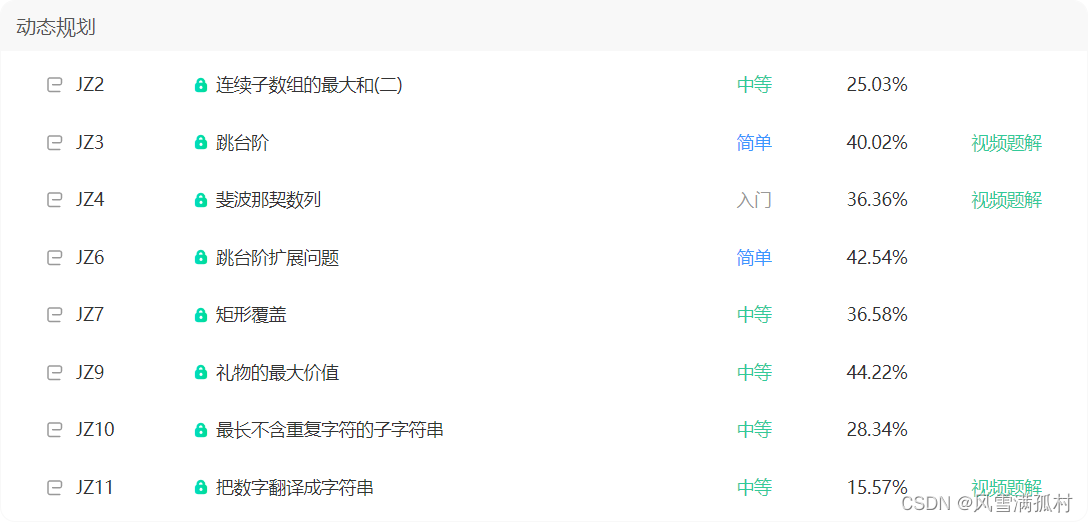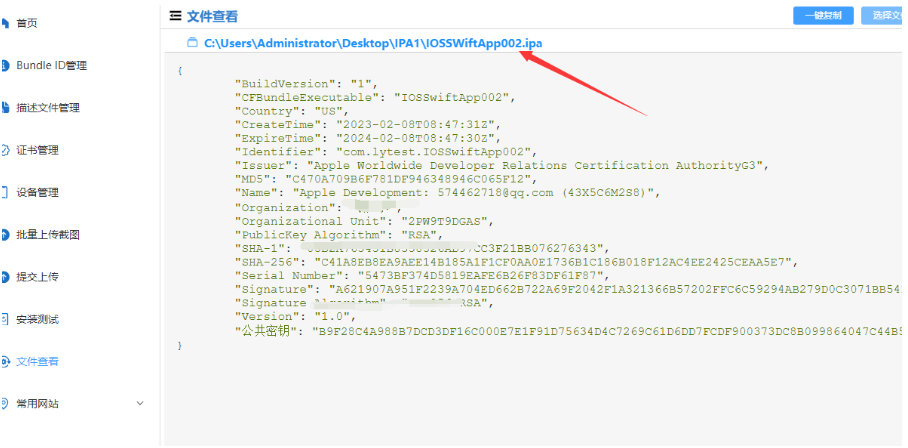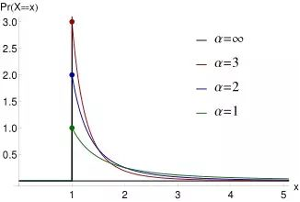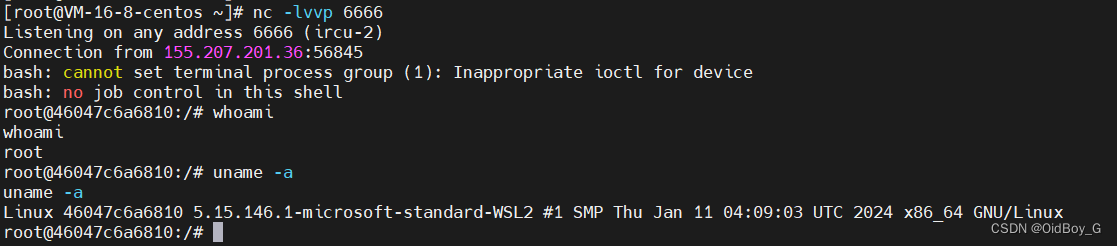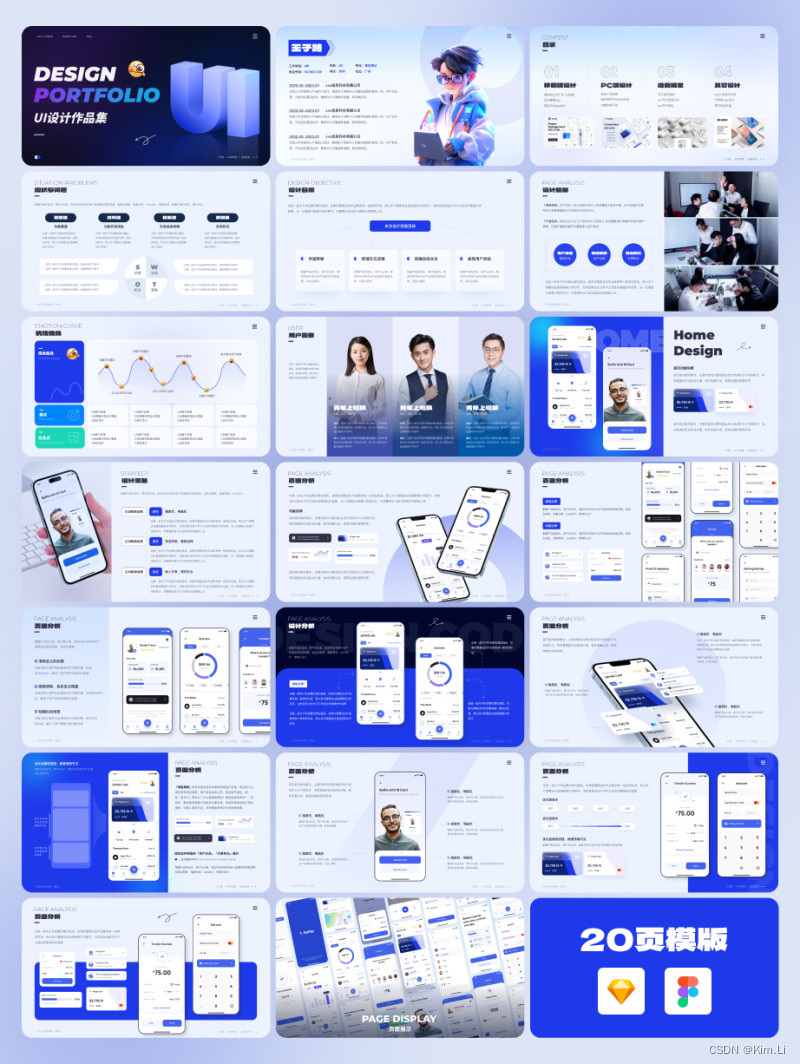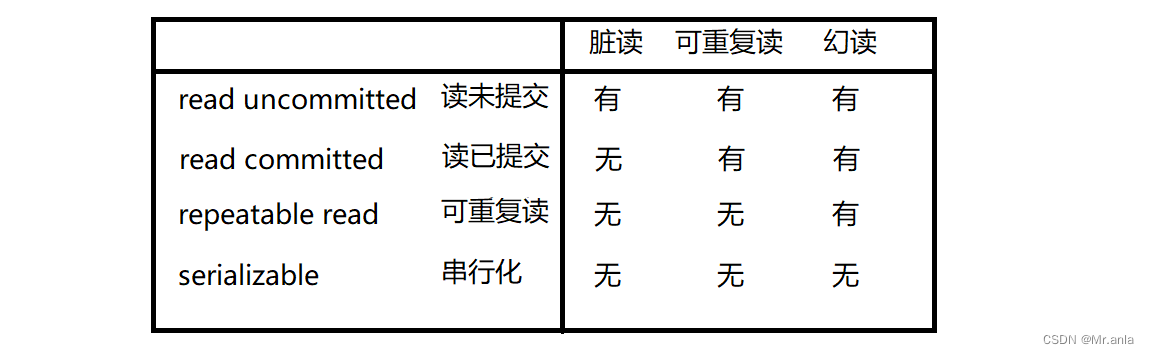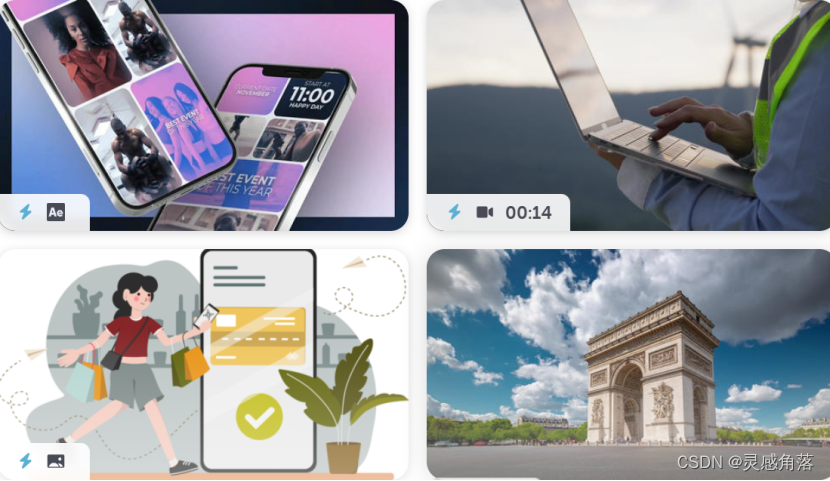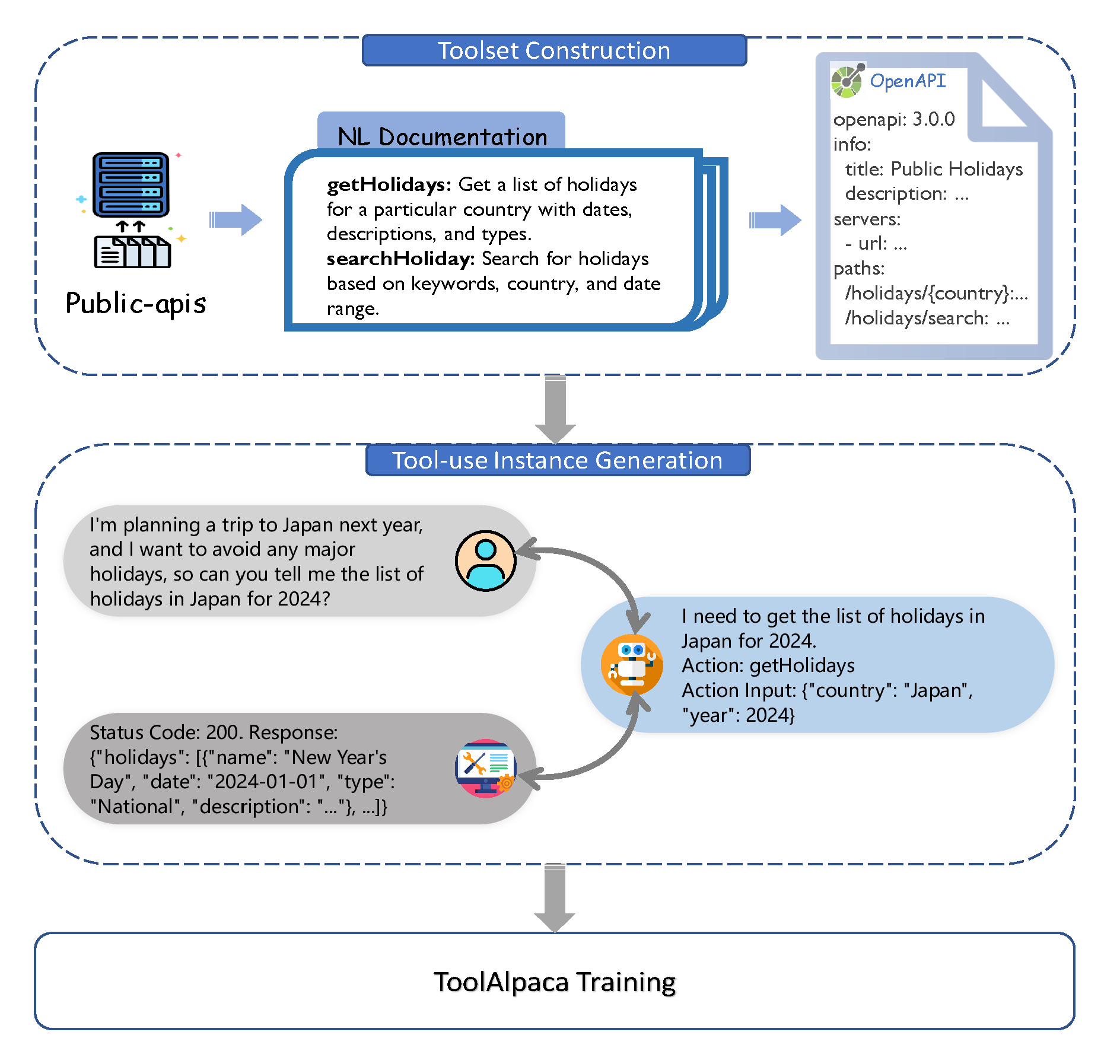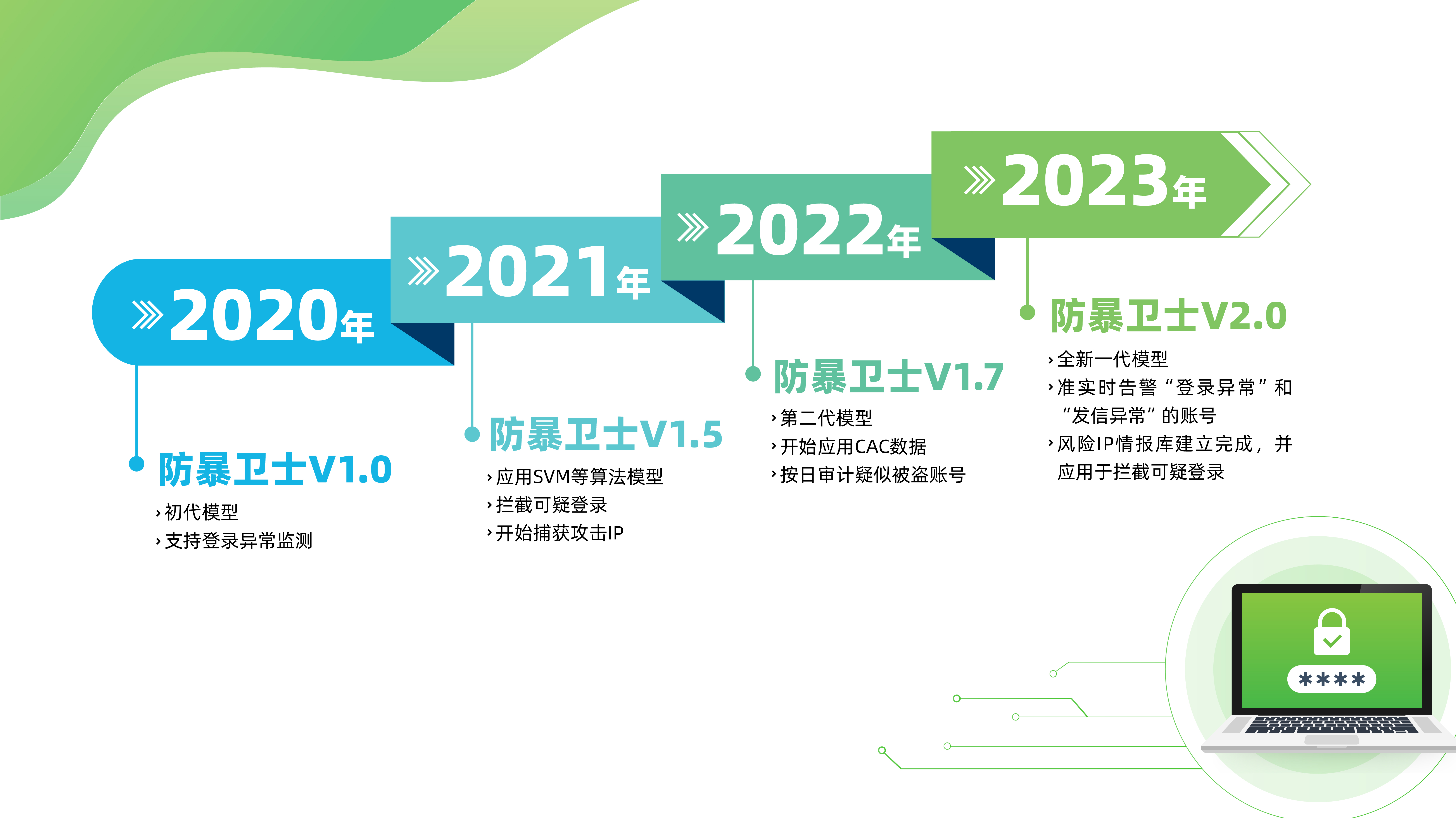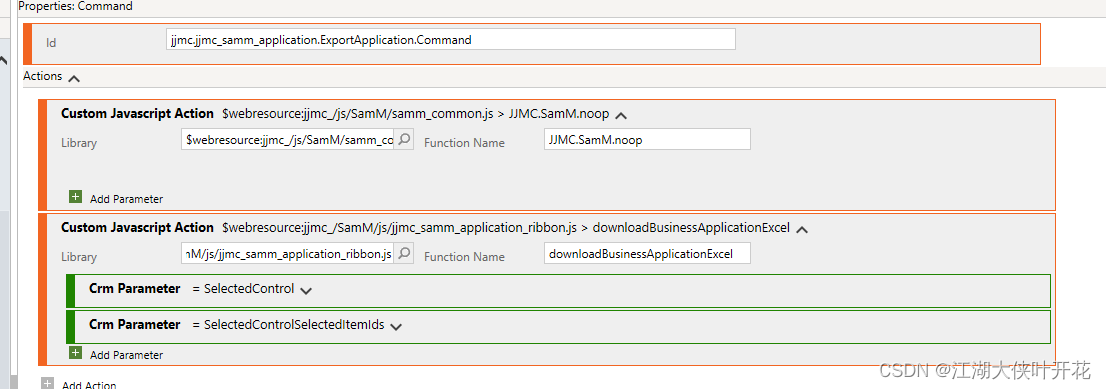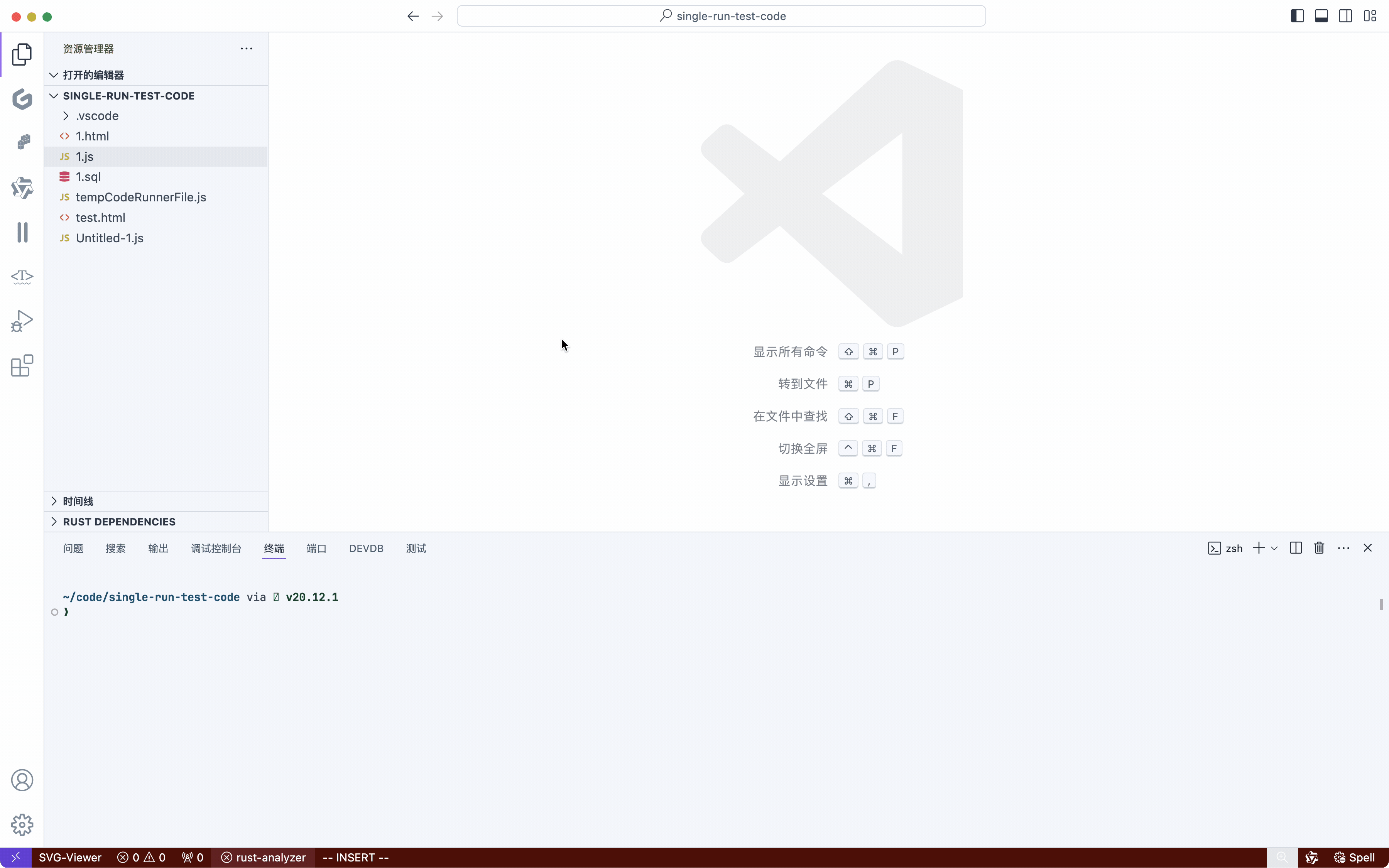1. 关键帧操作
如何控制关节移动
![![[Pasted image 20240415164436.png]]](https://img-blog.csdnimg.cn/direct/ba9ddaea73ea4663b5e449c8fdd7959c.png)
-
在骨骼操作界面打开选择
![![[Pasted image 20240415164510.png]]](https://img-blog.csdnimg.cn/direct/9e1e16732c184cf8aad72ccdbb6454a1.png)
-
鼠标左键点击左腿根部的骨骼节点,可以通过右边local的六个键来旋转骨骼
![![[Pasted image 20240415164713.png]]](https://img-blog.csdnimg.cn/direct/c0b95a8847f2436db2f232d3bdd93912.png)
![![[Pasted image 20240415165004.png]]](https://img-blog.csdnimg.cn/direct/36606d64811e4dc18b72e21be3083a4d.png)
- 目前红色点圆周外有一个黄色的圈
这是一个微调的动作,它会影响这单个关节而不会影响整个大腿
![![[Pasted image 20240415165059.png]]](https://img-blog.csdnimg.cn/direct/9a31c0c089c743649796bc9232766f93.png)
可以看到大腿微微抬起,膝盖前顶出一部分距离,脚没有移动
- 如果再点击一下选中的骨骼点
![![[Pasted image 20240415165205.png]]](https://img-blog.csdnimg.cn/direct/7617956f9d2c4dc7a25c9a1e9de1df78.png)
外边的圈变成红色,左腿的线条变为绿色
这时再旋转这个点,整条腿都会移动
![![[Pasted image 20240415165305.png]]](https://img-blog.csdnimg.cn/direct/28d33e59654f4a329ef91d3e76f4313d.png)
在第0帧,模型操作界面点击注册,保存动作
![![[Pasted image 20240415165403.png]]](https://img-blog.csdnimg.cn/direct/69ef33c1bfff411089bb9f7d4779d74c.png)
切换到第20帧,再让腿收回去,再注册一下
![![[Pasted image 20240415165428.png]]](https://img-blog.csdnimg.cn/direct/641b1db0b13c455c8cf6625d9e365739.png)
拉回到第一帧点播放,就是一个腿收回的动作
如何删除帧操作
左键框选中这一帧,框选中后,帧变为黑色
![![[Pasted image 20240415165731.png]]](https://img-blog.csdnimg.cn/direct/1ba7808e98bb4dcaba5801fc18b63a91.png)
点击下面的删除就可以了
把初始帧删掉,腿就回去了
如果想要刻晴弯腰,只需要选中腰部的骨骼节点
在初始帧的时候稍微仰起一点
在大概20帧的时候把腰弯下来
![![[Pasted image 20240415170120.png]]](https://img-blog.csdnimg.cn/direct/ab254f8c516947f1aeab91f246afdea6.png)
记得点击注册
可以返回第一帧查看效果
还可以让头部活动,多选几帧点击脖子处的骨骼,通过xyz按钮来操纵
多设置几个连续的动作
![![[Pasted image 20240415170537.png]]](https://img-blog.csdnimg.cn/direct/05336a45d8b04d4d896dd94f85b1c471.png)
每一个关节都对应着帧操作界面的每一行
通过点击每一行,可以看到右边的界面中选中了不同的骨骼点
应用场景:修复穿模
如果套用某个舞蹈,发现了比如手臂穿模到了裙子里,要选中手臂骨骼,也就是肩膀处的骨骼点,通过z轴,往外拉,拉出来,再注册
每一帧慢慢注册,一个范围内,至少10~20帧,把中间帧全部修改掉
这样可以简单修改关键帧
如何删除全部关键帧
选择哪一列
输入帧数范围,点击范围选择,再点击删除
或者直接框选
![![[Pasted image 20240415171215.png]]](https://img-blog.csdnimg.cn/direct/d451c74eb90e4b96aed1f416c105b091.png)
2. 镜头操作
![![[Pasted image 20240415171036.png]]](https://img-blog.csdnimg.cn/direct/ee7e5257ad20497fb006065b6e75d0c2.png)
模型操作界面
把甘雨模型切换到照明模型
![![[Pasted image 20240415172442.png]]](https://img-blog.csdnimg.cn/direct/05504cf23f1f470e8f35b2bb5f996891.png)
- 在照明操作界面改变赤绿青的数值,可以改变影子的颜色
![![[Pasted image 20240415172517.png]]](https://img-blog.csdnimg.cn/direct/83ea616cf60b408ba517766ffb8d9307.png)
可以通过环境调教自己想要的颜色
在后期的实景合成的功能中比较常见
比如在树荫下会偏绿色
- xyz
x是控制阴影的方向
y是控制阴影的长度
![![[Pasted image 20240415172824.png]]](https://img-blog.csdnimg.cn/direct/b92cd6c8a6a441de863f4567e4ec5d5d.png)
如何操控镜头
在初始帧的时候,通过鼠标滚轮拉远镜头
![![[Pasted image 20240415172950.png]]](https://img-blog.csdnimg.cn/direct/292a8747c93e48829605cb1600692eea.png)
点击注册
在选择第40帧,将镜头拉回来
再点击注册
这样就有了拉近镜头的效果
如何微调镜头操作
![![[Pasted image 20240415173228.png]]](https://img-blog.csdnimg.cn/direct/b7e346ce6f7046459532f6a854164652.png)
可以拖动这里的曲线
先选取一个关键帧
![![[Pasted image 20240415173308.png]]](https://img-blog.csdnimg.cn/direct/b1cb599700954531aacb8b97ad9222c3.png)
通过拖动两个叉,来变形曲线
这样子就是一个减速曲线,相反的方向就是加速曲线
时间曲线不需要注册,会自动保存